Kuinka poistaa 3D -tulostus 3D -rakentajan avulla Windows 10 ssä

- 3777
- 510
- Devin Crona
Windows 10: ssä, kuvien, kuten JPG, PNG ja BMP. Lisäksi, vaikka poistaisit 3D Builder -sovelluksen, valikkokohta on edelleen.
Tässä hyvin lyhyessä ohjeessa - kuinka poistaa tämä kohde Windows 10 -kuvien asiayhteysvalikosta, jos et tarvitse sitä tai 3D Builder -sovellus poistettiin.
Poistamme 3D -tulostuksen 3D -rakentajasta Registry Editor -sovelluksen avulla

Ensimmäinen ja luultavasti suositeltava tapa poistaa määritetty asiayhteysvalikkokohta on käyttää Windows 10 Register Editoria.
- Käynnistä Registry Editor (Win+R -näppäimet, Enter Refedit tai kirjoita sama asia Windows 10: n etsinnässä)
- Siirry rekisteriosaan (kansiot vasemmalla) Hkey_classes_root \ systemFileaSSociations \ .Bmp \ shell \ t3d tulostus
- Napsauta hiiren oikeaa painiketta osiossa T3D -tulostus Ja poista se.
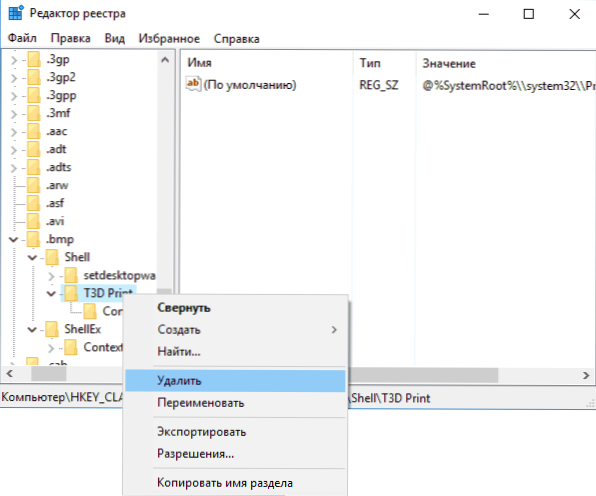
- Toista sama pidennyksille .JPG ja .PNG (ts. Siirry vastaaviin alajaksoihin SystemFileasSociaations -rekisterissä).
Sen jälkeen käynnistä kapellimestari uudelleen (tai käynnistä tietokone uudelleen), ja kohde "3D -tulostus 3D -laatikon avulla" katoaa kuvien kontekstivalikosta.
Kuinka poistaa 3D Bulider -sovellus
Jos joudut myös poistamaan 3D Builder -sovelluksen Windows 10: stä, se on helpompi tehdä (melkein sama kuin kaikki muut sovellukset): Löydä se vain käynnistysvalikkosovellusten luettelosta, napsauta hiiren oikeaa painiketta ja valitse "Valitse" Poistaa".
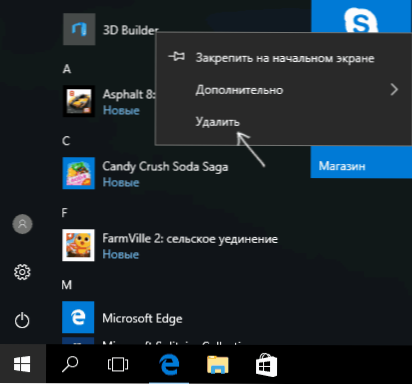
Hyväksy poisto, jonka jälkeen 3D -rakentaja poistetaan. Myös tästä aiheesta voi olla hyödyllistä: Kuinka poistaa rakennettuja Windows 10 -sovelluksia.
- « Autonominen puolustaja Windows 10 (Windows Defender offline)
- Kuinka poistaa Windows 10 -ohjaimet käytöstä »

